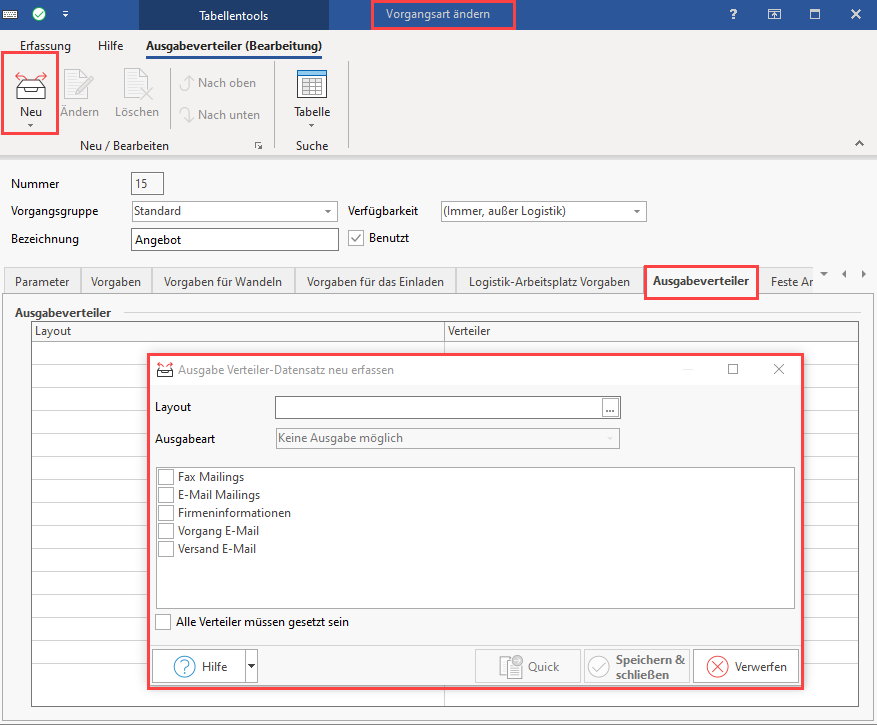...
Über die Schaltfläche: NEU erfassen Sie den entsprechenden Ausgabe Verteiler-Datensatz.
Sie haben somit die Möglichkeit, verschiedenen Verteilern jeweils andere Ausgabearten bzw. Ausgabelayouts zuzuweisen.
Diese Felder stehen Ihnen zur Verfügung:
Layout
Wählen Sie über die Schaltfläche
Schaltfläche: das für die Ausgabe gewünschte Layout aus.
Beachten Sie, dass an dieser Stelle nur die bestehender Layouts erfolgen kann.
Die Neuanalage Neuanlage eines Layout wird im Bereich der VORGÄNGE - VORGÄNGE AUSGEBEN vorgenommen.
Ausgabeart
Tragen Sie hier die gewünschte Ausgabeart ein. Sie können wählen zwischen
- Auf Bildschirm ausgeben, Drucken, Faxen (bei druckbaren Layouts)
- Senden (für E-Mail-Layouts)
Verteiler
Aktivieren Sie in der Übersicht die gewünschten Verteiler.
Wollen Sie eine Ausgabe nur dann erzielen, wenn alle Verteiler im Vorgang gleichzeitig gesetzt sind, so aktivieren Sie das Kennzeichen: "Alle Verteiler müssen gesetzt sein".
Andernfalls genügt es, wenn nur einer der hier in den Parametern vorgegebenen Verteiler im Vorgang gesetzt ist.
...
Weitere Informationen über das Arbeiten mit den Ausgabeverteilern finden Sie in der Online Hilfe im Kapitel: "Vorgänge per E-Mail versenden".